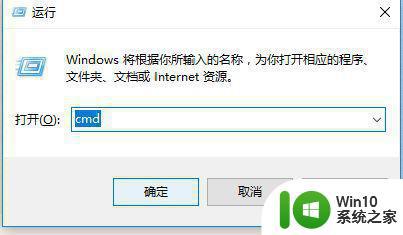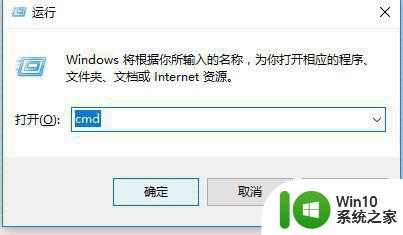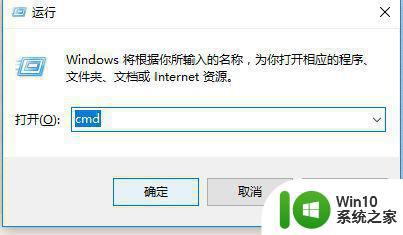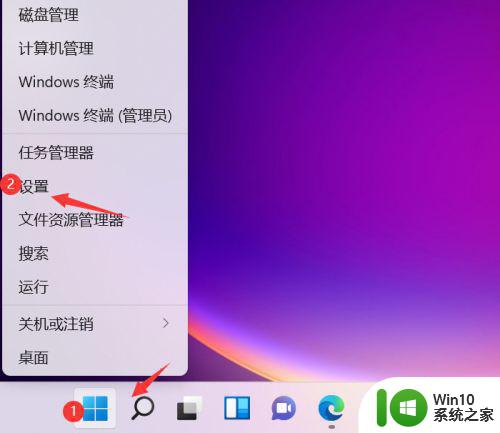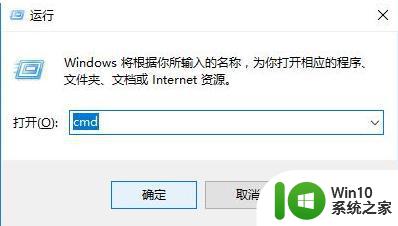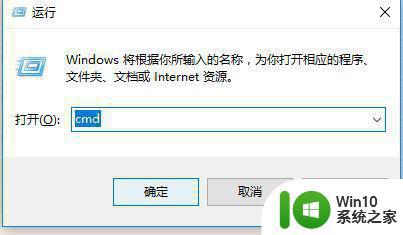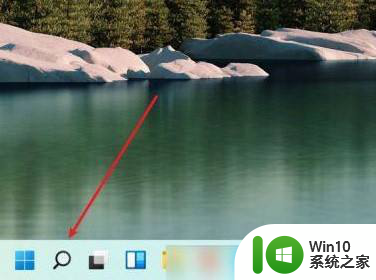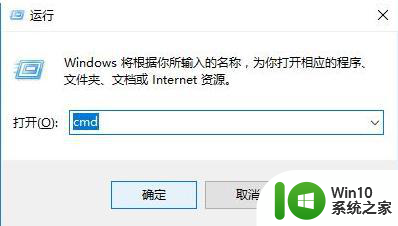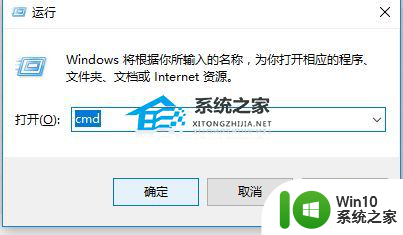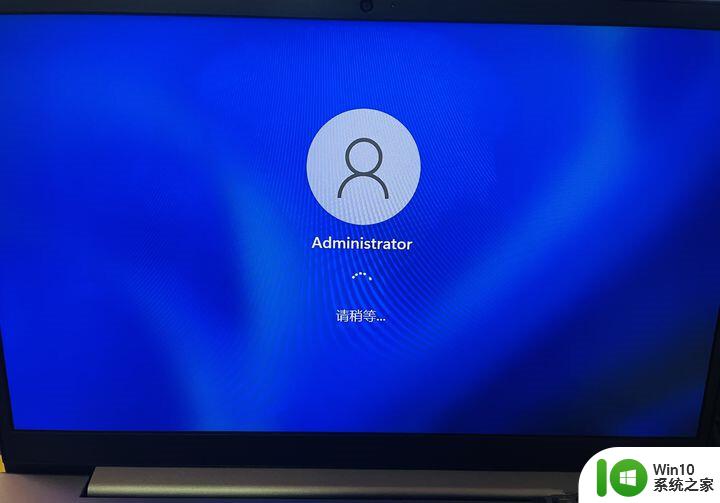win11卡在登录界面怎么办 Win11系统更新后无法登录解决方法
Win11系统更新后,有时候会出现卡在登录界面无法正常登录的情况,让人烦恼不已,不过不用担心我们可以采取一些简单有效的解决方法来解决这个问题。接下来就让我们一起来看看如何应对Win11系统更新后无法登录的情况吧!

方法一:
1、首先重启电脑并按住键盘上的“Shift”键。
2、之后依次选择新界面中的‘查看高级修复选项’----‘疑难解答’----‘高级选项’----‘启动设置’。
3、随后点击右下角的‘重启’选项,在重启出来的安全界面中按下“F4”即可进入安全模式。
4、进入安全模式之后按下快捷键“WIN+R”在对话框中输入cmd。
5、输入netsh winsock reset回车,完成操作后重启电脑即可全部搞定了。
方法二:
1、首先我们可以尝试使用电源键重启电脑,看看能不能通过重启的方式进行解决。
2、如果无法解决的话,连续重启电脑3次以上会进入高级修复选项,然后选择“疑难解答”。
3、进入疑难解答后,再选择其中的“高级选项”。
4、接着在高级选项中选择“卸载更新”就可以了。
以上就是win11卡在登录界面的解决方法,有需要的用户可以按照以上步骤进行操作,希望对大家有所帮助。